

Por Nathan E. Malpass, Última atualização: August 11, 2023
importante mensagens de texto desaparecendo do seu iPhone pode ser uma experiência angustiante. Seja um deslize acidental, uma falha de software ou uma exclusão intencional da qual você agora se arrepende, a boa notícia é que ainda há esperança. A Apple oferece um recurso integrado que permite recuperar textos apagados recentemente iPhone.
Neste artigo, vamos orientá-lo através do processo passo a passo de restaurar seus textos excluídos recentemente em um iPhone, garantindo que nenhuma mensagem preciosa seja perdida para sempre. Então, vamos começar e recuperar essas conversas valiosas!
Parte 1: Métodos de segundo lugar para recuperar textos excluídos recentemente (iPhone)Parte 2: A melhor maneira de recuperar textos excluídos recentemente (iPhone): FoneDog iOS Data RecoveryParte 3: Perguntas frequentes: Recuperar textos excluídos recentemente (iPhone)Conclusão
Quando se trata de recuperar textos excluídos recentemente do iPhone, um dos métodos mais simples é utilizar a pasta "Excluídos recentemente" no aplicativo Mensagens. Esta pasta atua como um armazenamento temporário para mensagens excluídas, permitindo que você as restaure de volta às suas conversas originais.
Seguindo algumas etapas simples, você pode recuperar rapidamente seus textos excluídos e garantir que eles sejam perfeitamente integrados ao seu histórico de mensagens novamente.
A pasta "Excluídas recentemente" mantém as mensagens excluídas por um período de tempo específico, dando a você uma janela de oportunidade para recuperá-las. Ele serve como uma rede de segurança caso você exclua acidentalmente uma mensagem ou perceba a importância de uma conversa após a exclusão.
Agora, vamos nos aprofundar no processo passo a passo de utilização da pasta "Excluídos recentemente" para recuperar seus textos excluídos recentemente em um iPhone.
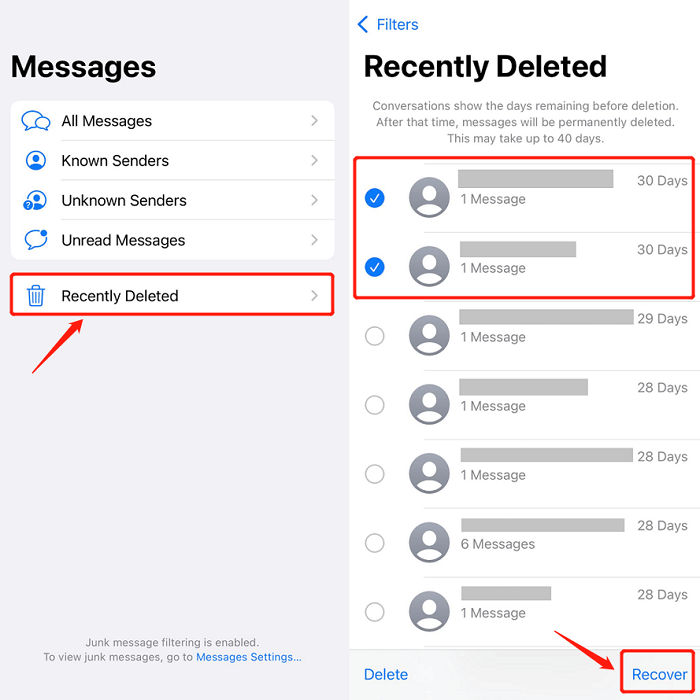
Outro método eficaz para recuperar textos excluídos recentemente no seu iPhone é utilizando o iCloud Backup. O iCloud fornece um recurso de backup que salva automaticamente os dados do seu dispositivo, incluindo mensagens, na nuvem.
Ao restaurar seu iPhone a partir de um backup do iCloud, você pode recuperar textos excluídos e restaurá-los em seu dispositivo. No entanto, lembre-se de que esse método exige que você tenha ativado o backup do iCloud anteriormente e tenha um backup recente disponível.
Aqui estão as etapas para recuperar textos excluídos recentemente usando o backup do iCloud:

Se você já fez backup do seu iPhone usando o iTunes ou o Finder no seu computador, pode aproveitar esse backup para recuperar seus textos excluídos recentemente. O iTunes e o Finder permitem que você crie backups completos do seu dispositivo, incluindo mensagens, que podem ser usados para restaurar textos excluídos. Este método é útil quando o seu O backup do iCloud está ausente ou prefira usar seu computador para o processo de recuperação.
Veja como recuperar textos excluídos recentemente do iPhone usando o iTunes ou o Finder:

Nota: lembre-se de que usar o iTunes ou em destaque para recuperação substituirá todo o conteúdo do seu iPhone pelo backup, incluindo mensagens e outros dados. Certifique-se de fazer backup de seu dispositivo regularmente para garantir que você tenha o backup mais recente disponível.
Em alguns casos, se você não conseguir recuperar textos excluídos recentemente usando os métodos mencionados acima, entre em contato com o provedor de serviços de rede móvel para obter assistência. Embora esse método possa variar dependendo do seu provedor de serviços e região, eles podem ter a capacidade de recuperar e restaurar mensagens de texto excluídas de seus sistemas. Vale a pena contatá-los para saber sobre a possibilidade de recuperar seus textos excluídos.
Aqui está uma visão geral das etapas envolvidas ao usar seu provedor de serviços de rede móvel:
Lembre-se de que a disponibilidade e o sucesso desse método podem variar dependendo do seu provedor de serviços de rede móvel. É aconselhável contatá-los o mais rápido possível após a exclusão para aumentar as chances de recuperação.
Embora os métodos mencionados acima sejam eficazes, existe uma solução abrangente de terceiros que oferece recursos avançados para recuperar textos apagados recentemente iPhone - Recuperação de dados do FoneDog iOS.
iOS Recuperação de Dados
Recupere fotos, vídeos, contatos, mensagens, registros de chamadas, dados do WhatsApp e muito mais.
Recupere dados do iPhone, iTunes e iCloud.
Compatível com o mais recente iPhone e iOS.
Download grátis
Download grátis

FoneDog iOS Data Recovery é uma ferramenta de software confiável especializada em recuperação de dados para dispositivos iOS, incluindo mensagens de texto, fotos, contatos e muito mais. Com sua interface amigável e poderosos algoritmos de recuperação, o FoneDog iOS Data Recovery oferece uma maneira confiável e eficiente de recuperar seus textos excluídos.
Aqui estão as etapas para recuperar textos excluídos recentemente usando o modo "Recuperar do dispositivo iOS" do FoneDog iOS Data Recovery:

O FoneDog iOS Data Recovery fornece uma maneira confiável e eficiente de recuperar textos excluídos recentemente no seu iPhone. Seus recursos poderosos e interface intuitiva o tornam uma excelente escolha para as necessidades de recuperação de dados. Lembre-se de sempre fazer backup do seu dispositivo regularmente para evitar situações de perda de dados.
R1: As mensagens excluídas geralmente permanecem na pasta "Recentemente excluídas" do seu iPhone por aproximadamente 30 dias. Após esse período, eles são excluídos permanentemente e não podem ser recuperados da pasta.
R2: Infelizmente, se você não tinha o backup do iCloud ativado no momento em que os textos foram excluídos, eles não serão incluídos em nenhum backup do iCloud disponível. Nesses casos, métodos alternativos, como usar backups do iTunes/Finder ou software de terceiros, podem oferecer uma chance de recuperação de textos excluídos recentemente do iPhone.
R3: Não, os dados sobrescritos não podem ser recuperados. Quando você restaura um iPhone a partir de um backup, ele substitui os dados existentes pelos dados de backup, incluindo mensagens. Portanto, quaisquer mensagens que foram substituídas por um backup recente não podem ser recuperadas.
R4: Se você não possui um backup e não sincronizou seu iPhone com um computador, as opções de recuperação disponíveis tornam-se limitadas. Usar a pasta "Excluídos recentemente" ou entrar em contato com seu provedor de serviços de rede móvel são caminhos possíveis, mas podem ter limitações em termos de escopo de recuperação.
R5: Sim, o FoneDog iOS Data Recovery suporta a recuperação de vários tipos de dados, incluindo contatos, fotos, vídeos, registros de chamadas, notas e muito mais. Ele fornece opções abrangentes de recuperação de dados para dispositivos iOS.
As pessoas também leramAs 4 principais maneiras de recuperar mensagens de texto excluídas do iPhone no Mac!Guia 2023: Como recuperar mensagens do Wechat do iCloud?
Lembre-se, é essencial agir rapidamente ao tentar recuperar textos apagados recentemente iPhone. Quanto mais cedo você agir, maiores serão as chances de uma recuperação bem-sucedida. Além disso, fazer backup regularmente do seu dispositivo é crucial para garantir que você tenha um backup recente para confiar em caso de perda de dados.
Deixe um comentário
Comentário
iOS Recuperação de Dados
3 Métodos para recuperar seus dados apagados do iPhone ou iPad.
Download grátis Download grátisArtigos Quentes
/
INTERESSANTEMAÇANTE
/
SIMPLESDIFÍCIL
Obrigada! Aqui estão suas escolhas:
Excelente
Classificação: 4.5 / 5 (com base em 78 classificações)